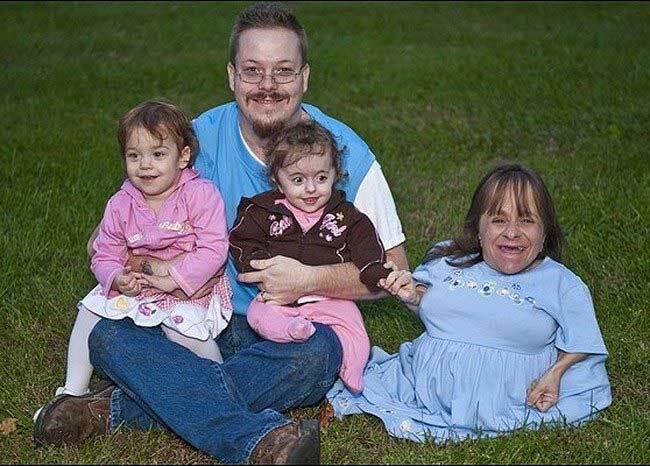Windows 7 je priljubljen sistem, ki omogoča uporabniku s potrebno funkcionalnost
VSEBINA
- 1 Sistemske zahteve
- 2 BIOS Setup
- 3 instalacija Metode
- 4 Kako namestiti operacijski sistem Windows 7 je že nameščen, ali vrst naprav
- 5 Kako namestiti Windows 7 na HP Pavilion, ali korak namestitev postopek za korakom
- 6 Lastnosti Disk Konfiguracija
- 7 Konfiguracija
Sistemske zahteve
Če želite ugotoviti, ali je mogoče izvesti namestitev operacijskega sistema Windows 7 na vašem domačem računalniku, morate vedeti, sistemske zahteve "železo" za sistem deluje pravilno.
Z vsako novo izdajo operacijskega sistema Microsoft je bistveno povečuje zahteve za računalnik, da deluje pravilno. Kljub temu se lahko okno 7 namestiti na skoraj vse "stroj", kot je minimum zahteve, ki jih razvijalci vključujejo samo 1 GB RAM in 10 GB diska prostor.
NASVET!(Kliknite za ogled)
V prisotnosti RAM na 512 MB namestiti 32-bitno različico programa dela, vendar delo ne bo pomembno zaviranje. Ali bo uporabnik moral izklopite vizualne učinke.
Sistemske zahteve, ki jih je treba upoštevati, da bi vedeli, kako namestiti Window 7 na prenosnem ali namiznem računalniku, so razdeljeni v dve skupini.
minimalna
- Frekvenca ure osrednjega procesa mora biti 800 MHz.
- 512 MB RAM-a.
- Vsaj 10 GB prostega prostora. Upoštevajte, da je določena prostora na disku, potreben samo za sistem.
Če obstaja želja vzpostaviti različico 64 bitov, nato pa niz zahtev nekoliko razlikuje glede na spomin, ki mora biti vsaj GB in velikosti trdega diska (najmanj 20 GB).
Če se uporabnik ne zanima v uporabniškem vmesniku Aero, ustvarjanje namiznih predmetov animacijo zaslona, nato pa na grafično kartico ni predstavila bistvene zahteve. Primerna je vse integrirano grafiko.
Predpogoj za namestitev operacijskega sistema Windows 7 je formatirati trdi disk v datotečnem sistemu NTFS.
Windows Aero ponuja animirani preklapljanje med okni
priporoča
Priporočene sistemske zahteve vključuje konfiguracijo računalnika, ki zagotavlja udobno prilegajo v programu.
za 32-bitna različica To zahteva naslednji nabor parametrov:
- Postopek teče na "cikla" ni manj kot 1 GHz;
- RAM - 1 GB;
- 20 GB prostora na disku;
- grafična kartica (integrirana ali diskretna) od volumna RAM - vsaj 128 in GB podporo DirectX.
Če nameravate namestiti Windows 7 Ultimate x64Mora PC izpolnjevati naslednje pogoje:
- Procesor frekvenca - 1 Hz zgoraj;
- 2 GB RAM;
- 20 GB prostora na trdem disku;
- 128 RAM grafična kartica, ki podpira Direct tehnologijo X.
POMEMBNO!(Kliknite za ogled)
Če ima računalnik več kot 4 GB RAM-a je, da namestite najboljša izbira 64-bitni Vindovs 7, ker bolj primitivno arhitektura ne more uporabiti večjo količino spomin. Izkazalo se je, da, ko je nameščena tako popolno 32-bitnem sistemu bo nedejaven presežek traku.
Za normalno delovanje, največja različica sistema zahteva visoko kakovostno ločeno grafično kartico
Poleg tega je v postopku izdelave vprašanja, prenesti in namestiti operacijski sistem Windows 7, lahko naletite na številne možnosti Zahteve za konfiguracijo PC, ki je potrebna tudi za popolno razkritje programa in možnosti za uporabo vseh njenih funkcij.
Dodatne zahteve vključujejo:
- Prisotnost modema ali usmerjevalnika za povezavo z internetom. To je potrebno za prenos posodobitve.
- Če monitor nudi podporo za slike v visoki resoluciji, potem morate kupiti močnejši grafični podsistem.
- Če želite v celoti izkoristiti Microsoft Media Center boste potrebovali TV-kartico.
- "Seven", ponuja priložnost za zagon programa v združljivostnem načinu za Win XP. Za izvajanje te funkcije potrebujete dodatno prisotnost GB RAM in particije na trdem disku vsaj 15 GB. To je potrebno zato, ker je princip delovanja je ustvariti virtualni stroj, ki predstavlja podobo XP. Morate tudi CPU, ki podpira virtualizacijo strojne opreme.
Prav tako je vprašanje, kako, po Windows XP namestiti operacijski sistem Windows 7 (ko je namestitev ni storjeno na "čisto" računalnik), vključuje pripravo osebnega računalnika.
Gre za ustvarjanje varnostnih kopij pomembnih datotek ali dokumentov, zlasti tistih na sistemskem pogonu (privzeto je to pogon C).
NASVET!(Kliknite za ogled)
Zaželeno je, da v prihodnje ne shranite datoteke v sistemskih mapah, kot so "Moji dokumenti" ali "Desktop", ker če boste morali ponovno namestiti sistem, bodo vsi podatki izginejo.
Prav tako je potrebna zmedena voznikom v vnaprej mrežne kartice, ker v odsotnosti tistih na disku z distribucijo internetne povezave bo nemogoče.
BIOS Setup
Pred namestitvijo operacijskega sistema zahteva malo poteg BIOS. Izraz se nanaša na primarno I / O priprave. Za neizkušene uporabnike, tokrat v zvezi z vprašanjem, kako namestiti licenco za operacijski sistem Windows 7, je najtežje.
Težava je v tem, da je ločen gumb za vstop v začetno konfiguracijo PC sistem ne obstaja, in o različnih modelih računalnikov BIOS se lahko razlikujejo. Čeprav je algoritem ukrepov povsod enotna.
Spodnja tabela prikazuje tipke ali kombinacije za različne proizvajalce računalnikov in prenosnih računalnikov.
| proizvajalec | ključ |
| Acer | F1, F2, Ctrl + Alt + Esc |
| Compaq | Ctrl + Alt + Del |
| Dell | F1, F2, Del, Fn + F1 |
| Emachine | del |
| HP | F1, F2 |
| packard Bell | F1, F2, Del |
| Sony | F2, F3 |
| Toshiba | Esc, F1 |
Ponavadi, priti v nastavitve pri namestitvi sistema s pomočjo F2 tipko ali Izbriši. Na začetku prenosa na zaslonu storitev prikazuje informacije o vstopu v BIOS.
Nastavitve izvedbe, potrebne za izbiro zagonske aparata (lahko je CD-ROM ali USB-ključ). "Boot» element bi bilo treba najti po vstopu nastavitve. Menijska je skrit «Boot Device Prednost" ali "Boot Device Prednost".
Vsebuje možne načine nalaganje operacijskega sistema, in se določi glede na vrstni red zagonskih naprav. Meni navigacija poteka s puščicami ali F5-F6 (za prenosne računalnike) na. Posebna izvedba se izvaja z uporabo tipko Enter.
Nato morate samo zapustite BIOS in shranite nastavitve narejene. Običajno se to stori s pritiskom na tipko F10, vedno pa je okno potrditev dejanja.
V novejših različicah UEFI BIOS izbora zagonskih naprav je še bolj preprosta. Uporabnik preprosto vleče s ikone miške prednost naprav za prenos in izhod iz nastavitev.
instalacija Metode
Glavni način vgradnje na računalniškem sistemu je zagon z diska ali bliskovnega pogona, ki ga je treba zagon. Možno je, da namestite nov sistem na omrežju, vendar ta različica je primerna tudi za strokovnjake in zahteva poglobljeno znanje.
Flash Drive
Za namestitev windose 7 iz USB-disk je potrebno, da je zagonski. To je mogoče storiti s pomočjo posebnih programov. Stanje Boot se določi s posebnim sektorjem, ki ima enako ime, v kateri atributi vsi mediji.
Lahko kupite poseben USB-žeton z njim so na sliko za namestitev sistema. Vendar so redki. Večina uporabnikov, ki se odločijo za namestitev operacijskega sistema Windows 7 iz bliskovni pogon, prenos ISO-slike iz hudournikov.
Namestitev sistema z USB-žeton
Uradna spletna stran ponuja, da prenesete različico licenčne sistema v obliki slike, ki jih lahko dajo na pomnilniški ključek ali "zakol" na CD-ju. Namestitev Windows 7 brezplačno na uradni spletni strani ne deluje, saj bo prenos slike morajo imeti aktivacijski ključ, ki ga lahko kupite ločeno.
Kako namestiti Windows 7 iz diska
Druga izvedba namestitve je mogoče naložiti iz diska. Lahko kupite licenčni izdelek, ki se dostavlja prek računalniških trgovin ali spletnih trgovcev, ki prodajajo digitalne izdelke. Upoštevajte, da bo licenčni izdelek dati oprijemljiv znesek.
Obstaja tudi možnost, prenos slike preko BitTorrent stranke, vendar je treba razumeti, da je namestitev takšnega različico operacijskega sistema piratstvo. To je po zakonu kaznivo in izničijo uporabnikovo garancijo na uradni izdelka in dodatne tehnične podpore.
Pridobitev družbe diska s sistemom, je jamstvo za uradne različice namestitvi
Za namestitev z diska želite preprosto izberite BIOS-a na zgoščenki kot zagonsko napravo in sledite korak za korakom navodila, ki bodo predstavljene v nadaljevanju.
Kako namestiti operacijski sistem Windows 7 je že nameščen, ali vrst naprav
Microsoft je doslej ohranila svojo podporo izdelkom, in omogoča uporabnikom naslednje različice sistema:
- Zagon ali Starter. To je najlažja možnost, ki ima številne omejitve: podpira le 32-bitni procesor arhitekture, omejitev 2 GB RAM-a, pomanjkanje podpore za vmesnik in omrežne skupine Aero.
- Home Premium ali Home Basic. Različica, ki se razlikuje od prejšnjega, ne samo strošek, ampak tudi večje omejitve pomnilnika.
- Home Premium. Različica, ki je v času trajanja operacijskega sistema postal najbolj priljubljen. Zaposlujejo načelo idealno kombinacijo cene in kakovosti.
- Professional, ali Professional. Sistem, ki je skoraj v celoti funkcionalnost. To ni omejeno na RAM-a, se je število CPU jeder in razpoložljivih šifrirni datotečni sistem.
- Ultimate ali Ultimate. Najdražja predstavljenih svobodno voljo različice operacijskega sistema, ki ponuja uporabniku največji možni nabor funkcij.
- Corporate ali Enterprise. Vrsta OS, ki so namenjeni za velika podjetja.
Obstaja več različic, ki se razlikujejo po funkcionalnosti
Poleg različico operacijskega sistema, obstaja kaj takega kot vrsto namestitve. Ponavadi je na voljo dve možnosti - nadgraditi obstoječi operacijski sistem ali polno montažo.
V drugem primeru gre za popolno formatiranje diska ali particije, članek, navedene v sistem in vse datoteke in uporabniške nastavitve se izgubijo.
Tudi ta metoda, če obstaja zadostna količina prostega prostora na disku bo rešitev, tako z Windows XP namestiti operacijski sistem Windows 7. V prihodnosti bo uporabniku na voljo na obeh sistemih, ki so izbrane iz zagonski meni.
Prva možnost se uporablja, ko želite namestiti novo različico OS preko obstoječega. Kot se lahko, če je potrebno, namestite Windows 7 namesto Windows 8. Kako bo to videti? Po namestitvi Windows pojavi mapa. Stari, ki vsebuje sistemske datoteke iz stare različice programa. Pri tej vrsti nastavitev uspelo ohraniti vse uporabniške nastavitve.
Kako namestiti Windows 7 na HP Pavilion, ali korak namestitev postopek za korakom
Če je uporabnik pravilno izvedli zgornje korake in nastaviti BIOS, nato po zagonu računalnika se pojavi črn zaslon, ki pravi: "Pritisnite katerokoli tipko za zagon z DVD-ja ali CD-ja".
Če začnete prenos ne zgodi, je priporočljivo, da še enkrat preverite nastavitve BIOS-a. Če se napaka ponavlja začeti namestitev razlog leži v dejstvu, da je disk ali bliskovni pogon ni zagonski. V tem primeru je potrebno spremeniti vir namestitve.
POMEMBNO!(Kliknite za ogled)
Med namestitvijo operacijskega sistema Windows 7, računalnik ponovno zažene večkrat neodvisno, in to je povsem normalno. Ko ponovno zagnati, se lahko prikaže omenjeno nalepko, vendar je potrebno nič bolj pritisniti, sicer bo uporabnik ustvari ciklično enoto, ki ne bo konca.
Po pritisku na katerikoli gumb se začne prenos v posebnem začasno particijo na glavnih konfiguracijske datoteke in vozniki.
Vrhunec bo videz modro polje z naslovom "Namestitev operacijskega sistema Windows".
Izbira jezikov
Prvi korak je, da izberete namestitev jezik, format, valuto, čas in postavitev tipkovnice. Z privzeto sistema v Ruski federaciji predlaga, da se ruski.
kliknite "Next", da izberejo, da nadaljuje postopek namestitve.
Začetek namestitve
Naslednji korak pri vprašanju, kako namestiti operacijski sistem Windows 7 na Samsung, je zaženite namestitev. "Install" na tej stopnji pod velikim logotipom Windows bo prebral. S klikom na to se bo nadaljevalo postopek
licenčna pogodba
Nato bo uporabnik morali prebrati licenčno pogodbo, ki je skoraj nihče ne bere, ampak zaman. V njem je na primer pravi, da je onemogočanje sistem za samodejno posodabljanje kršitev zakona o avtorskih pravicah v smislu sprememb sedanjega programa.
Če želite nadaljevati z namestitvijo, ki jo želite označiti licenčno pogodbo in kliknite "Next".
Lastnosti Disk Konfiguracija
Ko se pojavi okno z licenčno pogodbo z izbiro vrste obrata, kar je bilo rečeno zgoraj. Ko je sistem prvič nameščen, ali pa je samo, potem bi morali izbrati popolno namestitev.
Naslednji korak je, da izberete particijo na disku za namestitev sistema. Na tej točki, bi moralo biti več podrobnosti.
Še posebej starejši računalniki
Ponavadi zastareli računalniki so trdi diski, ki tečejo na kabel IDE, ki ima nižjo hitrost prenosa podatkov. Poleg tega so ti diski je majhen. Pravilno, da v nadaljevanju, ko označevanje prostora izbrati eno poglavje, ki je nameščen sistem.
Za obnovitev sistema v času njenega razpada pri uporabi postopka bo zahtevalo namestitveni disk, ki shranjuje sistemske particije in OS sliko.
Značilnosti novih računalnikov
Moderni računalniki so opremljeni s SATA trde diske, ki so manjši zaradi višjih plošče gostote ali znotraj Računalnik je mogoče namestiti pogon SSD SDD, ki predstavlja načelo bliskovnim pomnilnikom velikega dela volumen.
SATA je kompakten in večja hitrost
Nova kolesa imajo drugačno razdelitev trdega diska. To vključuje skrito od uporabnika in particije sistemskih storitev. Ta delitev je potrebno, da shranite sliko sistema, ki je potrebna, če je problem, kako obnoviti Windows 7. Prav tako particijo MSR je za BitLocker šifriranje organizacijo potrebno.
Če ste kupili računalnik s prednameščenim operacijskim sistemom, na primer delitev pogon je privzeta. V tem primeru, tudi če boste morali namestiti Windows 7 na Windows 10 v izbirnem postopku popolne vrsta objekta, in v vzorcu, sprememba v sistemski particiji ostaja nedostopen uporabnik.
Ima več diskov
Ko je namestitev sistema v prisotnosti več fizičnih diskov priporočljivo izbrati lokacijo za operacijski sistem je v majhnem obsegu, ali najhitrejši hitrosti (če se uporablja Solid State Drive).
Drugi trdi disk se lahko uporablja za dajanje na programe in igre, ki bo zagotovil bolj stabilno delovanje operacijskega sistema Windows 7.
POMEMBNO!(Kliknite za ogled)
Pred namestitvijo drugega trdega diska, je najbolje, da se izklopi, da prepreči morebitne napake v postopku. To je mogoče namestiti po namestitvi sistema.
Prilagajanje plošče
Nato smo se vrnili v enoto. Naslednji korak, ki bo na voljo za uporabnika - konfiguracija disk. Na zaslonu se prikaže diska zemljevid trdi prikazuje dele (če obstaja) ali logične ali fizične diske.
To ni presenetljivo, da ko proizvajalec navaja hitrost 500 GB v resnici se bo ta številka manjša (465,7 GB). To izhaja iz dejstva, da je 1 GB ponuja 1024 MB.
Če želite ustvariti novo particijo ali preživeti manipulacij z že na voljo, izberite "Nastavi vožnjo" želite izbrati.
Na bo novi zaslon biti vsi možni ukrepi so na voljo:
- izbrisati particije;
- razširiti;
- format;
- ustvariti.
Ponavadi s bo čisto namestitev sistema morali izbrati "Ustvari novo particijo". V spodnjem okencu bo treba izbrati svojo dejansko velikost. Da bi dobili 100 GB, morate vnesti 102 500 MB in kliknite gumb »Uporabi".
Kot rezultat, bo na zaslonu prikazano novo ustvarjeno particijo in majhno količino prostora na disku (100 MB), ki je dodeljen na rezervacijski sistem.
Če je trdi disk je še vedno dovolj prostora, je tudi priporočljivo, da se spremeni v particiji paralelno oblikovano med postopkom nameščanja, tako da ne bi mučil z dajanjem v prihodnosti sistem.
Razlik na delo z velikimi diski
Vsak disk vsebuje majhen del, ki se imenuje MBR - Master Boot Record. To se nahaja v nič sektorju in je neke vrste zagonski nalagalnik. Toda pomanjkljivost je dejstvo, da je MBR podpira samo diske do 2 TB.
Večji trdi diski uporablja novo vrsto označevanjem, ki se imenuje GPT ali GUID Partition tabeli. Ta tabela vsebuje podatke o particiji na trdem disku.
Problem je, da je Windows 7 zagonski nalagalnik ne more vedno narediti pravo postavitev. Če je potrebno napaka v delu BIOS "Boot", da bi naprave, ki uporabljajo prednost UEFI sistema.
Še en trik, kako priti okoli omejitev za delo z velikimi diski v prisotnosti namestitvenega paketa windose 8. Moraš začeti škorenj iz njega, ampak da ga prekiniti po videzu nastavitvenem meniju diska. In potem samo prenesti Win 7. Skrito particijo že obstaja.
Nato pa nadaljuje namestitev bo izvedena do windose datotek, njihovo razpakiranja in montažo.
Konfiguracija
Zadnji korak je namestitev nastavitev uporabniških parametrov in končno konfiguracijo sistema.
Nastavitev uporabniško ime in geslo
V oknu boste morali vnesti uporabniško ime, ki ustreza računalniku skrbnika in določi njeno ime v omrežnem okolju. Priporočljivo je, da vstopijo angleške črke, ker bo to ime, dodeljeno mapo osebne nastavitve, ko je uporabnik shrani. In nekateri programi ne morejo rešiti vaš shrani v mapo z ruskimi črkami v naslovu.
Ko kliknete "Naprej" je pozval, da vnesete geslo in namig. Če se bo računalnik uporabljen izključno doma in brez vključitve lokalnega omrežja, lahko ta korak preskočite.
Če potrebujete okrevanje rekorden obisk je, potem je bolje, da vstopijo na koncu postopka namestitve.
Aktiviranje sistema Windows 7
Naslednji korak je aktivacija sistema, ki jih bo treba vnesti 25-mestno ključ. Ko kupite licenco različica je na voljo na škatli diska. pri povezovanju z omrežjem je treba tudi ustrezno samodejno aktiviranje operacijskega sistema Windows 7.
Če preskočite ta korak, bo sistem uporabnikom daje 30 dni poskusno obdobje, po katerem zahtevajo vnos ključa ali aktiviranje.
NASVET!(Kliknite za ogled)
Montaža brez licence kopije vsakega sklopa je opremljen z aktivatorjem, ki dvigne po proizvajanju delovni ključ.
Konfiguracija posodobitve
Privzeto je sistem predlaga sklic posodobitev. Med njimi so pomembne "obliž" varnostni sistem, ali pa samo popraviti majhne napake. Uporabnik med namestitvijo operacijskega sistema Windows 7 na netbook, obstajajo tri možnosti:
- namestite vse posodobitve;
- namestite samo nujne posodobitve;
- zavrne prenos in namestitev posodobitve.
Odločitev je povsem odvisno od uporabnika, vendar ne pozabite, odstavek 8 licenčne pogodbe. Ko kakovostno uglašen varnostni sistem in redek obisk nadgradnjo interneta lahko onemogočite. Sicer pa je priporočljivo, da se odločijo za vgradnjo le pomembne KB (obližev).
Datum in čas
Naslednja faza Windows 7 namestitve je, da izberete časovni pas, trenutni čas in datum. Lahko, da te nastavitve po namestitvi, da je že v tekoči sistem.
SATA je kompakten in večja hitrost
Prilagajanje
Ko se postopek namestitve mogoče doseči personalizacije sistema. Ta koncept vključuje naslednje nastavitve po meri, kot so:
- ozadje zaslona;
- Sistem zvokov;
- nastavitveni zaslon, ki se pojavi ob odhodu računalnik v mirovanju;
- Barva oken in oblikovanje meje.
Potem bo vse odvisno od uporabnikove domišljije. Windows 7 ponuja široko izbiro možnosti za vse okuse in barve.
Nameščanje gonilnikov
Drug pomemben dogodek, ki ga je treba opraviti po namestitvi operacijskega sistema Windows 7, je prenosi voznik. To so majhni programi, ki zagotavljajo pravilno delovanje vseh večjih napravah.
Vsak PC proizvajalec ali prenosni opremi svoje proizvode za vožnjo, skupaj z voznikom
vozniki se običajno nahaja na disku, ki ste ga dobili z računalnikom ali prenosnikom. Če disk ni bil vključen, je potrebno prenesti potrebne "les" preko interneta na proizvajalca stran PC in model računalnika in izberete vrsto vgrajenega sistema.